
Jos käytät Google-kalenteria mutta myös Outlookia kalenterikohteille, sähköpostille ja yhteystiedoille, saatat etsiä tapaa pitää nämä kaksi kalenteria synkronoituna. Älä katso enää. Näytämme sinulle, miten tämä tehdään ilmaisella työkalulla.
Tässä artikkelissa synkronoidaan Google-kalenterin merkinnät Outlook-kalenterimme kanssa, joten lähde on Google-kalenteri ja kohde on Outlook-kalenteri. Voit myös synkronoida Outlook-kalenterimerkinnät Google-kalenterisi kanssa.

Aloita käymällä “Outlook Google Calendar Sync” -lataussivu ja lataa ”ClickOnce Installer” -tiedosto. Se on ".application" -asennustiedosto eikä .exe- tai .msi-asennustiedosto. Se suoritetaan kuitenkin samalla tavalla, joten kaksoisnapsauta tiedostoa.
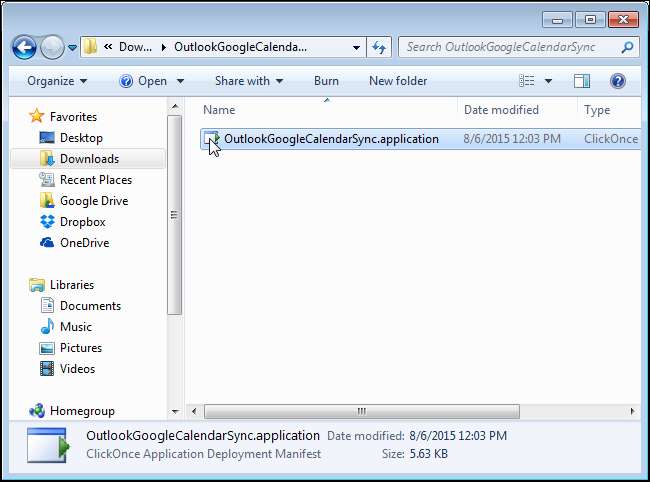
Napsauta "Sovelluksen asennus - suojausvaroitus" -valintaikkunassa "Asenna".
HUOMAUTUS: Asensimme sen ja totesimme, että se on turvallinen ohjelma. Emme suosittele vaarallista ohjelmaa.

Edistyksen valintaikkuna tulee näkyviin asennuksen edetessä.
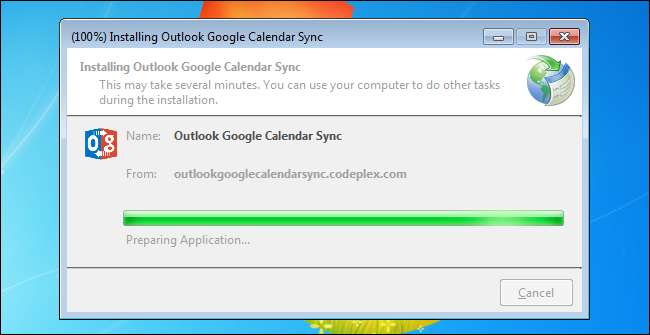
"Outlook Google Calendar Sync" -viesti tulee näkyviin hetkeksi.
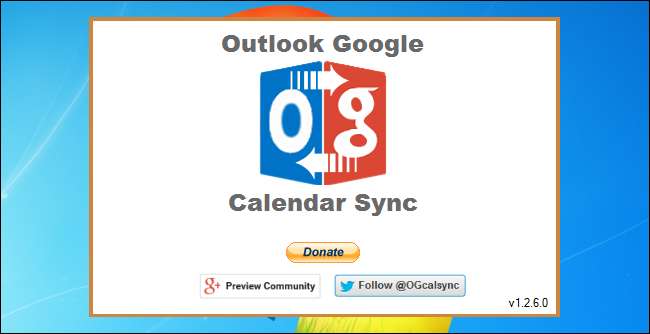
"Microsoft Outlook" -valintaikkuna näyttää varoituksen siitä, että ohjelma yrittää käyttää sähköpostiosoitteiden tietoja Outlookissa. Valitse Salli käyttöoikeus -valintaruutu ja valitse minuuttimäärä, jonka ajan haluat sallia "Outlook Google Calendar Sync" -työkalun käyttää tietojasi Outlookissa. Napsauta "Salli".
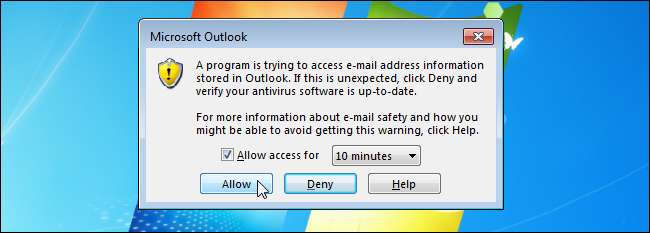
"Outlook Google Calendar Sync" -valintaikkuna avautuu "Ohje" -välilehden ollessa aktiivinen. Meidän on valittava kalenterit, asetettava synkronointisuunta jne., Joten napsauta Asetukset-välilehteä.
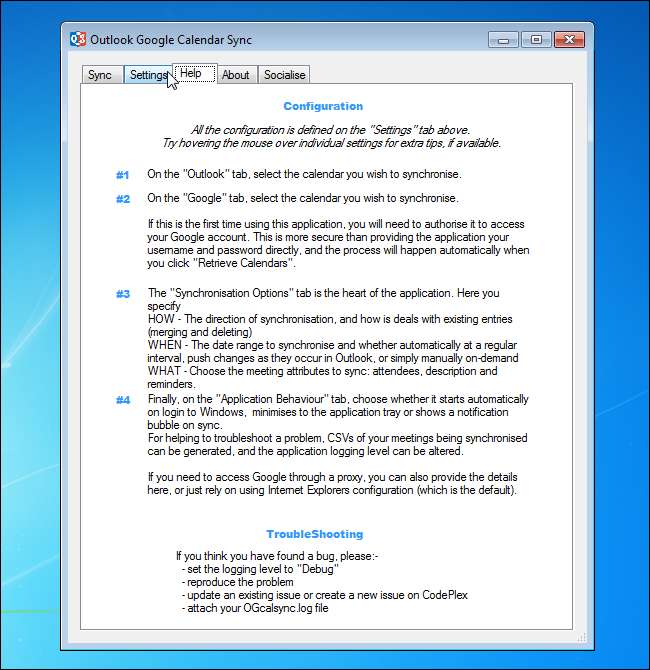
Ensin valitaan synkronoitava Outlook-kalenteri tai lähde. Valitse kalenteri vasemmanpuoleisen ”Outlook” -alivälilehden avattavasta ”Valitse kalenteri” -luettelosta. Jos oletuspostilaatikossa on useita kalentereita, ne näkyvät tässä avattavassa luettelossa.
HUOMAUTUS: Jos sinulla on useita postilaatikoita Outlookissa, voit valita vaihtoehtoisen postilaatikon valintanapin ja valita avattavasta luettelosta postilaatikon, joka sisältää synkronoitavan kalenterin.

Nyt valitsemme synkronoitavan Google-kalenterin tai kohteen. Napsauta vasemmalla olevaa "Google" -alivälilehteä ja napsauta "Hae kalentereita".
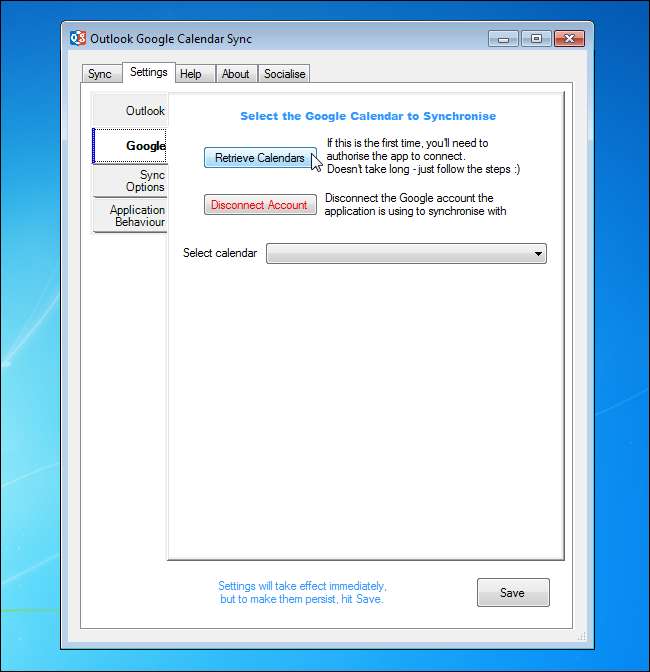
Jos käytät Google-kalenteriasi ensimmäistä kertaa "Outlook Google Calendar Sync" -työkalun kautta, seuraava verkkosivu avautuu oletusselaimessa. Napsauta "Hyväksy".
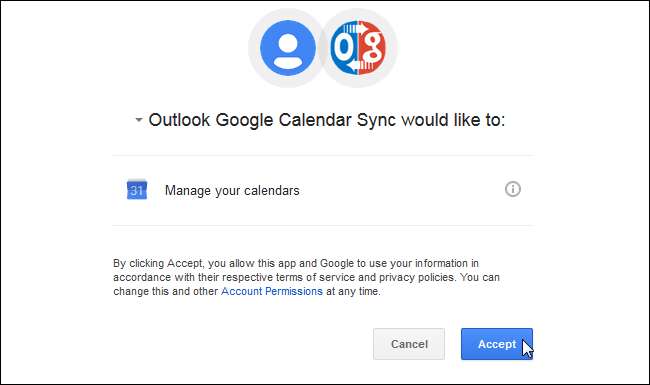
Verkkosivu, jossa on koodi, tulee näkyviin. Valitse koodi ja kopioi se.
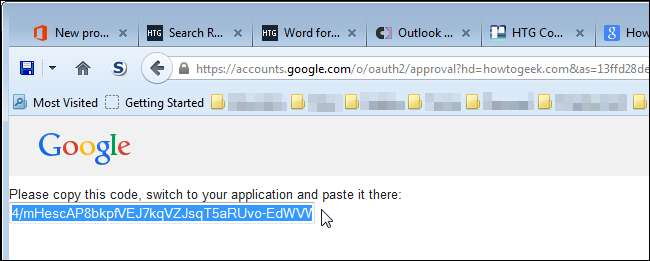
Kun annoit "Outlook Google Calendar Sync" -työkalun käyttöoikeuden Google-tiliisi, "Valtuuta Google Access" -valintaikkuna avautui. Tee tämä valintaikkuna aktiiviseksi, liitä kopioitu koodi "Valtuutuskoodi" -muokkausruutuun ja napsauta "OK".
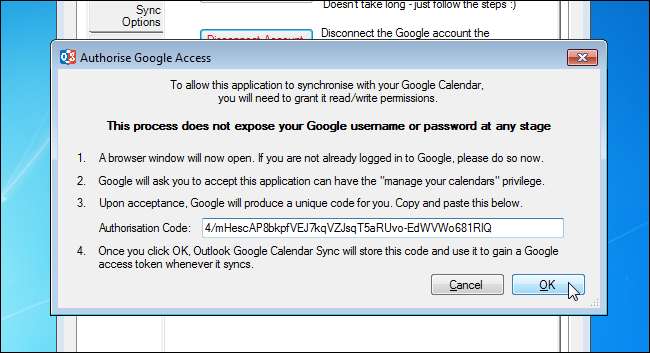
Sinut palataan "Google" -alavälilehteen "Outlook Google Calendar Sync" -valintaikkunan Asetukset-välilehdelle. Kaikki Google-tiliisi liittyvät kalenterit näkyvät avattavassa Valitse kalenteri -luettelossa. Valitse luettelosta synkronoitava kalenteri.

Napsauta vasemmalla olevaa Synkronointiasetukset-alivälilehteä. Valitse Miten-osiosta suunta, jonka haluat synkronoida avattavasta Suunta-luettelosta. Voit synkronoida Outlook-kalenterikohteet Google-kalenteriin (“Outlook → Google”) tai Google-kalenterisi kohteet Outlook-kalenteriin (“Outlook ← Google”). Tässä esimerkissä valitsimme "Outlook ← Google".
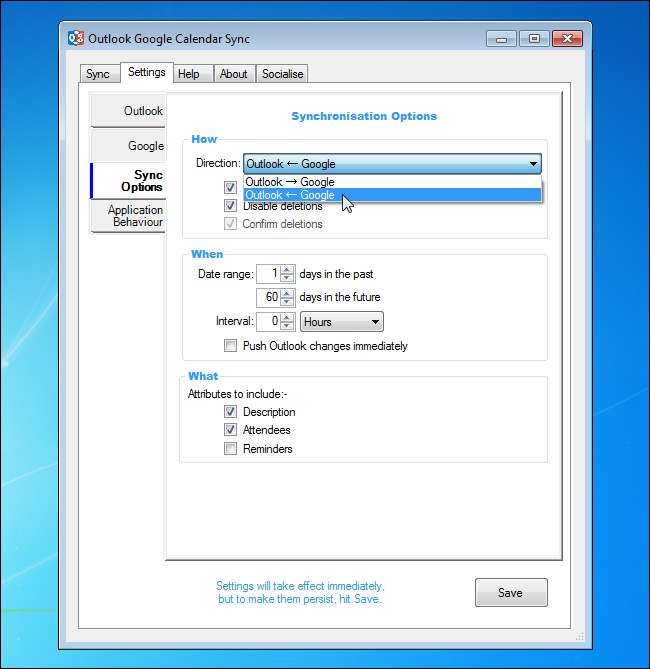
Oletusarvoisesti Yhdistä olemassa oleviin tietoihin -valintaruutu ja Poista käytöstä poistot -valintaruudut on valittu. "Yhdistä olemassa oleviin tietoihin" -valintaruudun avulla voit yhdistää olemassa olevat merkinnät, kun molemmissa kalentereissa on merkintöjä samana päivänä ja samanaikaisesti. Jos Poista poisto käytöstä -valintaruutu on valittu, lähdekalenterista poistettuja merkintöjä ei poisteta kohdekalenterista.
Määritä "Milloin" -osiossa ajanjakso valitsemalla "menneisyydessä olevien päivien" ja "tulevaisuuden päivien" määrä. Voit suorittaa synkronoinnin tietyin väliajoin kirjoittamalla arvon Interval-muokkausruutuun (tai valitsemalla arvon kehruunuolinäppäimillä) ja valitsemalla aikayksikön avattavasta luettelosta. Jos synkronoit Outlookista Google-kalenteriin, voit synkronoida kaikki Outlook-kalenterissasi tehdyt muutokset välittömästi valitsemalla Push Outlook muutokset välittömästi -valintaruudun.

Määritä Mitä-osiossa synkronoitavat kalenterimerkinnät valitsemalla sopivat valintaruudut.

Voit muuttaa Outlookin Google-kalenterin synkronointityökalun toimintaa napsauttamalla Sovellustoiminta-välilehteä.
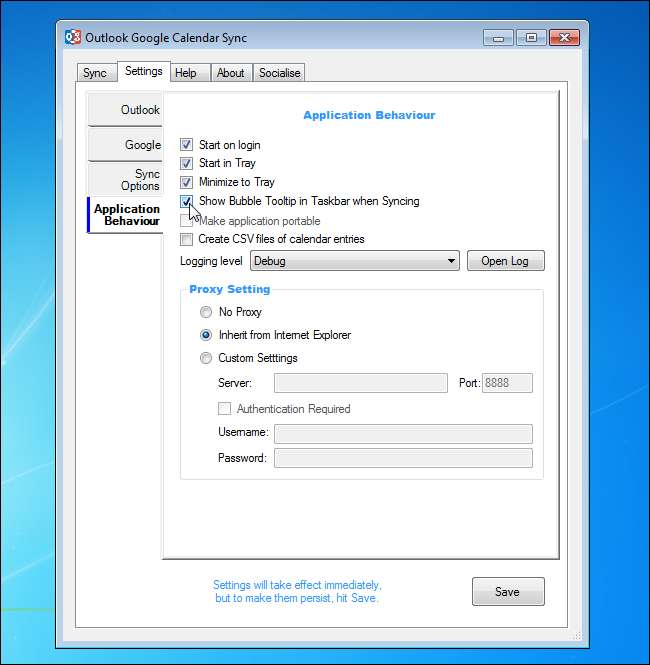
Tehdyt muutokset astuvat voimaan välittömästi. Jos haluat tallentaa asetukset seuraavaa synkronointia varten, napsauta “Tallenna”.
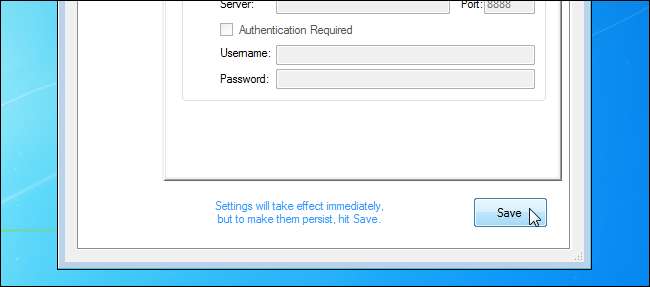
Nyt kun olemme määrittäneet asetukset, synkronoimme kalenterit. Voit tehdä tämän napsauttamalla Synkronoi-välilehteä.
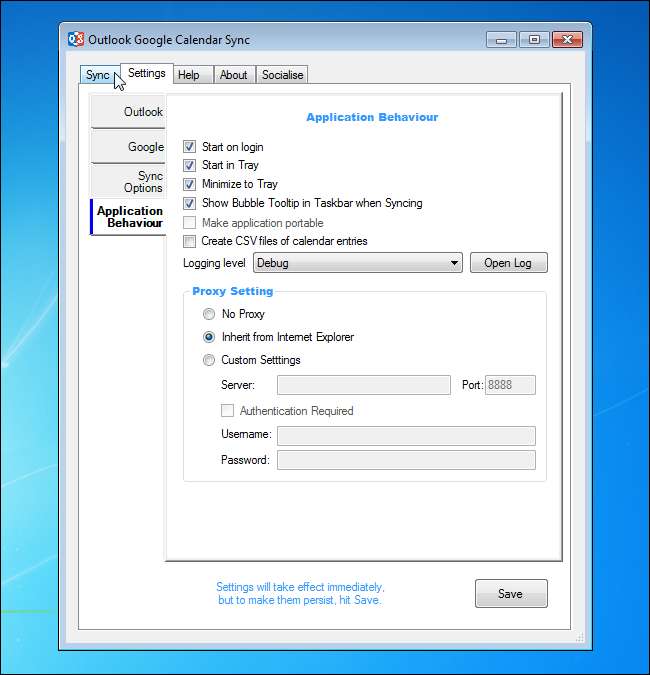
Napsauta valintaikkunan alaosassa Käynnistä synkronointi.

Synkronoinnin edistyminen näkyy tekstikentässä ja ”Synkronointi onnistui!” viesti tulee näkyviin, kun synkronointi on valmis.

Kun synkronointi on valmis, ilmoituspalkissa näkyy myös kupla.
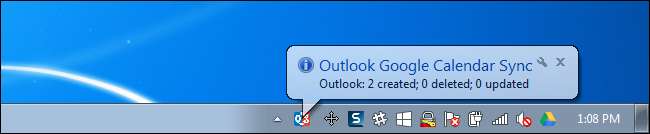
Sulje Outlook Google Calendar Sync -valintaikkuna napsauttamalla oikeassa yläkulmassa olevaa X-painiketta.
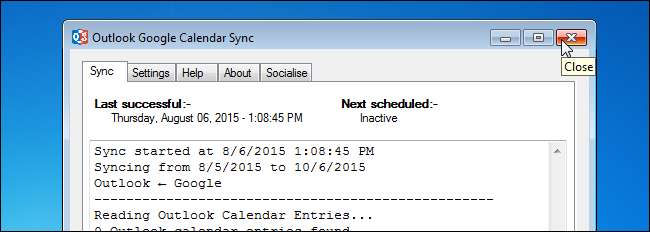
Google-kalenterisi kalenterikohteet näkyvät nyt Outlook-kalenterissasi.
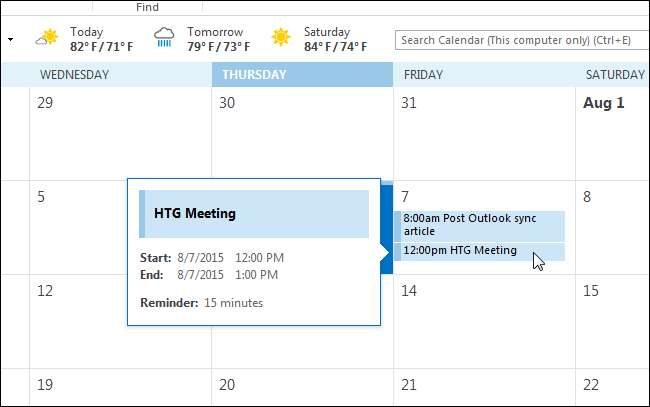
Tällä hetkellä kaksisuuntainen synkronointi ei ole käytettävissä, mutta tämän ominaisuuden kehittäminen on alkanut.
Voit myös käyttää kannettavaa versiota “Outlook Google Calendar Sync” -työkalusta. Voit tehdä tämän lataamalla "Portable ZIP" -tiedoston "ClickOnce Installer" -palvelun sijaan.







